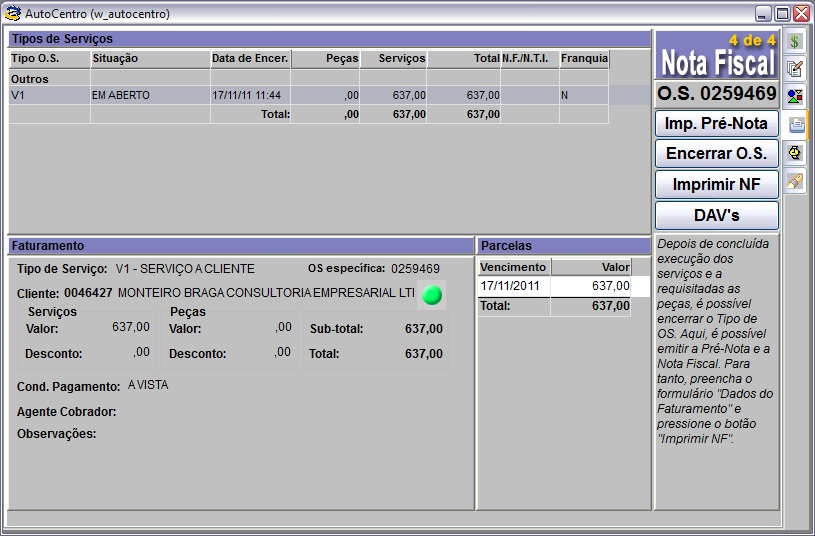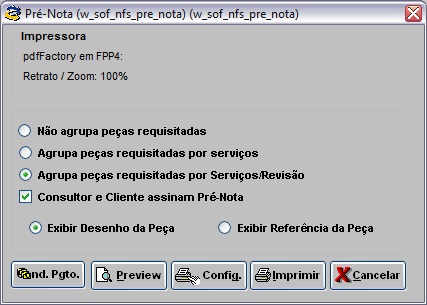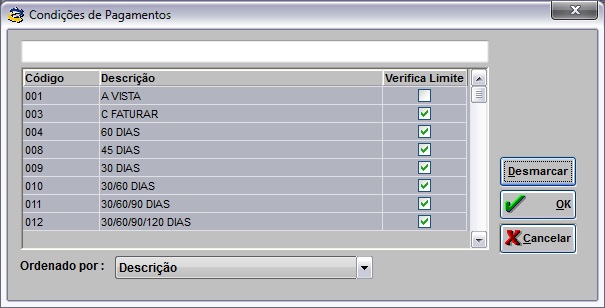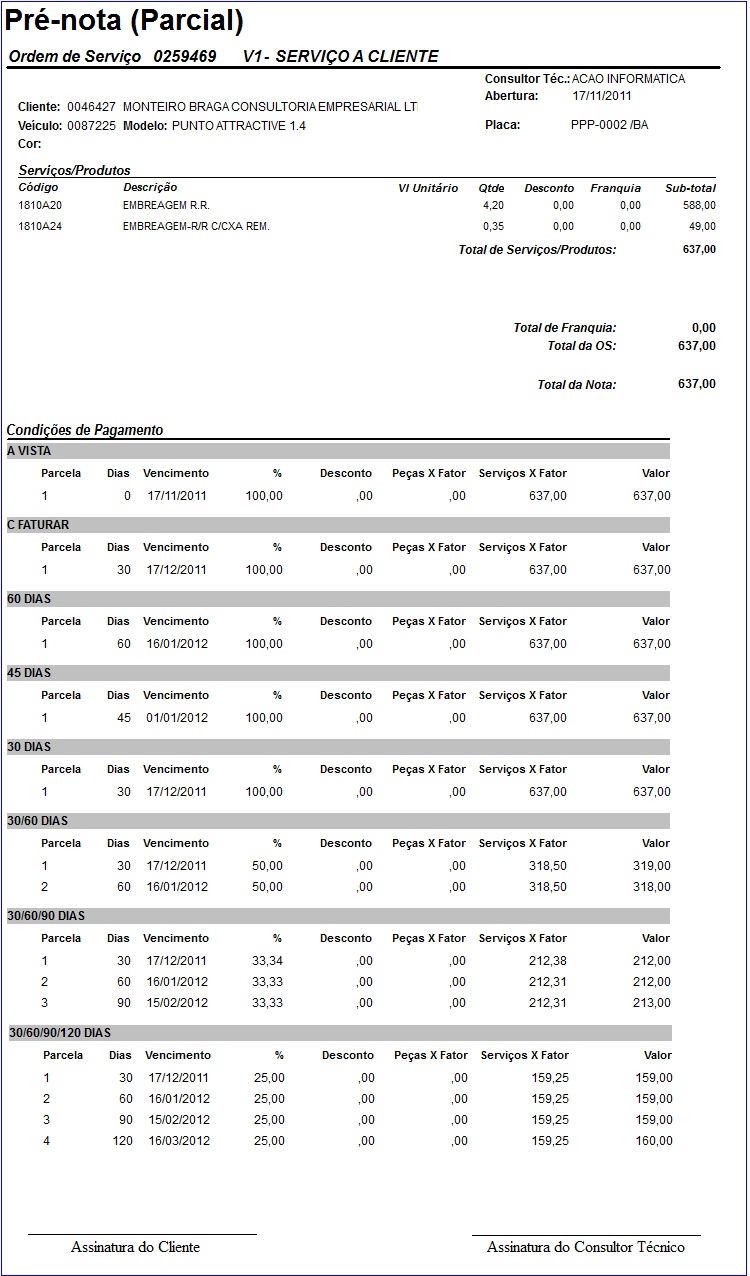De Dealernet Wiki | Portal de Solução, Notas Técnicas, Versões e Treinamentos da Ação Informática
(Criou página com 'AUTOCENTRO Pré-Nota Pré-Nota é um relatório que identifica os serviços executados, as peças aplicadas no veÃculo do cliente e as diversas formas de pagamento disponÃveiâ¦') |
|||
| (4 edições intermediárias não estão sendo exibidas.) | |||
| Linha 1: | Linha 1: | ||
| - | AUTOCENTRO | + | <p align="center">'''AUTOCENTRO'''</p> |
| - | + | ||
| - | Pré-Nota é um relatório que identifica os serviços executados, as peças aplicadas no veÃculo do cliente e as diversas formas de pagamento disponÃveis. | + | <p align="justify">Pré-Nota é um relatório que identifica os serviços executados, as peças aplicadas no veÃculo do cliente e as diversas formas de pagamento disponÃveis.</p> |
| - | Encontra-se disponÃvel na tela de Nota Fiscal. | + | Encontra-se disponÃvel na tela de ''Nota Fiscal''. |
| - | 1. Na janela Nota Fiscal clique Imp. Pré-Nota; | + | '''1.''' Na janela ''Nota Fiscal'' clique '''Imp. Pré-Nota'''; |
| + | [[Arquivo:autocentrofiat114.jpg]] | ||
| + | '''2.''' O relatório será agrupado por serviços/revisão; | ||
| - | + | '''Nota:''' | |
| + | * <p align="justify">A opção'' Agrupar peças requisitadas por serviços/requisição'' mostra informações separadas por Serviço de Revisão com as peças usadas na revisão e outros serviços com as peças usadas em cada serviço.</p> | ||
| - | + | '''3.''' Selecione a opção '''Exibir Desenho da Peça''' ou '''Exibir Referência da Peça''' para exibir o desenho ou a referência da peça, na pré-nota; | |
| + | [[Arquivo:autocentrofiat115.jpg]] | ||
| + | '''4.''' Para selecionar as formas de pagamento, clique '''Cond. Pgto.'''; | ||
| - | + | '''5.''' Marque as opções e clique '''OK'''; | |
| - | + | [[Arquivo:autocentrofiat116.jpg]] | |
| + | '''6.''' Clique '''Preview''' para visualizar relatório; | ||
| + | '''7.''' Para imprimir, clique '''Imprimir'''. | ||
| - | + | [[Arquivo:autocentrofiat117.jpg]] | |
| - | + | ||
| - | + | ||
Edição atual tal como 09h30min de 22 de abril de 2015
AUTOCENTRO
Pré-Nota é um relatório que identifica os serviços executados, as peças aplicadas no veÃculo do cliente e as diversas formas de pagamento disponÃveis.
Encontra-se disponÃvel na tela de Nota Fiscal.
1. Na janela Nota Fiscal clique Imp. Pré-Nota;
2. O relatório será agrupado por serviços/revisão;
Nota:
-
A opção Agrupar peças requisitadas por serviços/requisição mostra informações separadas por Serviço de Revisão com as peças usadas na revisão e outros serviços com as peças usadas em cada serviço.
3. Selecione a opção Exibir Desenho da Peça ou Exibir Referência da Peça para exibir o desenho ou a referência da peça, na pré-nota;
4. Para selecionar as formas de pagamento, clique Cond. Pgto.;
5. Marque as opções e clique OK;
6. Clique Preview para visualizar relatório;
7. Para imprimir, clique Imprimir.